Un utente di C&I può essere associato a uno o più insediamenti e ad una o più portinerie.
Essendo la portineria un’entità gerarchicamente figlia dell’insediamento, un utente associato ad una portineria è automaticamente legato all’insediamento di cui quella portineria fa parte.
Associazione con insediamenti
Prima della versione 24.0.0 di C&I, ogni utente presente nell’applicazione, poteva essere associato ad uno o più insediamenti tramite il proprio profilo.
Il profilo utente, infatti, permette l’associazione con un “Gruppo di insediamenti”. Un utente con un profilo legato ad un particolare gruppo di insediamenti può visualizzare solo i dati relativi agli insediamenti facenti parte di quel gruppo.
Questo tipo di configurazione rimane invariata anche con la versione 24.0.0 ma ad essa si aggiunge una nuova possibilità di associazione tra utente e insediamento.
Dalla pagina di dettaglio dell’utente, infatti, possono essere associati in maniera diretta, uno o più insediamenti all’utente stesso.
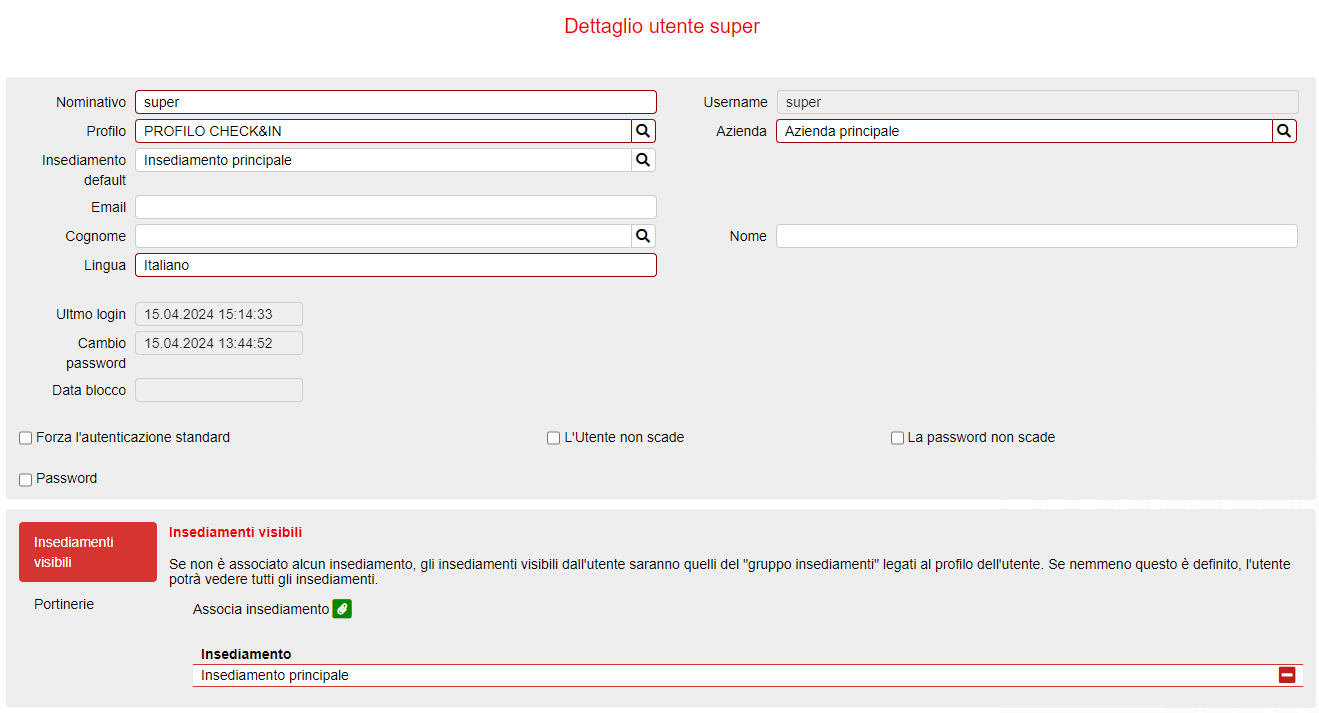
Nell’immagine soprastante, nella parte inferiore della pagina di dettaglio utente, è presente il tab “Insediamenti visibili” dal quale, tramite l’icona verde con il simbolo “più” permette l’associazione con un nuovo insediamento, l’icona rossa con il simbolo “meno” permette invece la rimozione dell’associazione stessa.
Questo tipo di associazione, se presente, va di fatto ad annullare quella legata al profilo dell’utente.
Quindi, ad esempio, se un utente tramite profilo è legato ad un gruppo di insediamenti che comprendono “Roma” e “Torino” e lo stesso utente è legato “direttamente” al solo insediamento di “Milano”, sarà proprio quest’ultimo l’unico insediamento “visibile” dall’utente.
Questa modifica è stata introdotta per dare maggiore flessibilità e capillarità alla gestione degli utenti, evitando di dover creare miriadi di profili differenti in caso di utenti con privilegi identici ma posizionamenti geografici differenti.
Attenzione. Un’utente non associato ad alcun gruppo di insediamenti (tramite profilo) o a nessun insediamento in maniera diretta, ha visibilità su tutti gli insediamenti.
Insediamento di default e selezione insediamento
Nella stessa pagina di configurazione utente è presente il campo “Insediamento di default”. Questa opzione permette la scelta dell’insediamento che verrà proposto come “attuale” al prossimo login dell’utente.
L’insediamento di default (attuale) non influisce sugli elementi visibili dall’utente in quanto tutti gli elementi degli insediamenti a lui legati restano comunque a disposizione, ma dà la possibilità di rendere “primari” alcuni elementi dell’insediamento attuale, in particolare tutte le opzioni che si trovano nella pagina di dettaglio dell’insediamento, descritte nel capitolo 4 - Configurazione insediamenti.
L’insediamento di default può essere scelto tra quelli associati all’utente (o tramite profilo/gruppo di insediamenti o tramite associazione diretta).
L’utente in questione, una volta eseguito il login, ha comunque la possibilità di selezionare il proprio insediamento attuale tramite il click sul bottone posto in alto a destra contenente il proprio nome utente e il conseguente click sul menu “Preferenze”
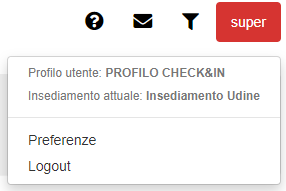
Dalla pagina a cui l’utente viene reindirizzato, si ha la possibilità di scegliere l’insediamento attuale tra quelli “visibili” dall’utente.
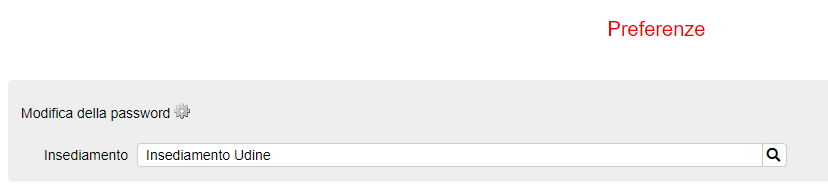
Associazione con portinerie
Dalla versione 24.0.0 di C&I cambia leggermente anche la gestione delle associazioni tra utenti e portinerie.
Come avviene per gli insediamenti (vedi paragrafo precedente), un utente può essere associato direttamente ad una o più portinerie. Questa operazione può essere effettuata della pagina di dettaglio del singolo utente.

Come riportato nell’immagine soprastante, nella parte inferiore di questa pagina, è presente il tab “Portinerie” dal quale, tramite l’icona verde con il simbolo “più” permette l’associazione con una portineria, l’icona rossa con il simbolo “meno” permette invece la rimozione dell’associazione stessa.
Come già descritto nel paragrafo introduttivo di questo capitolo, un utente associato ad una portineria viene associato automaticamente anche all’insediamento di quella portineria.
Una volta associato l’utente ad una portineria, al suo successivo login, questo utente utilizzerà le impostazioni proprie di quella portineria (vedi capitolo 3 - Configurazione portinerie).
È possibile, inoltre, associare un utente a più di una portineria. Questo è previsto proprio per permettere agli operatori delle reception di agire su portinerie differenti.
In questo caso, al momento del login, all’utente viene immediatamente richiesto di selezionare la portineria attuale tramite la modale riportata nell’immagine sottostante.
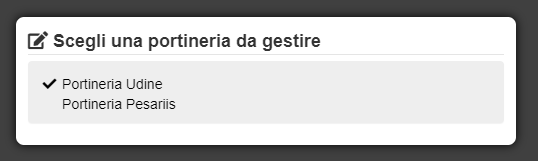
Cliccando sulla portineria prescelta, si procede alla pagina principale di C&I.
Il cambio di portineria sarà in ogni caso sempre possibile cliccando sull’icona “campanello” posta in alto a destra che permette la selezione tra le portinerie disponibili.
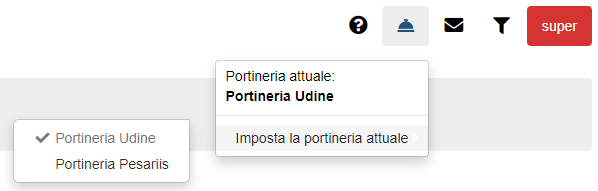
Nel caso l’utente loggato abbia una sola portineria associata, l’icona “campanello” non è presente. L’utente, in ogni caso ha la possibilità di verificare la portineria attuale cliccando sul pulsante in alto a destra che riporta il proprio username.